Wie fügt man Leerzeichen nach Kommas in Excel ein?
Das Hinzufügen von Leerzeichen nach Kommas in Excel ist eine gängige Aufgabe, insbesondere bei der Arbeit mit Textdaten, die für Lesbarkeit oder Konsistenz formatiert werden müssen. Dieser Leitfaden führt Sie durch verschiedene Methoden, um dies zu erreichen.
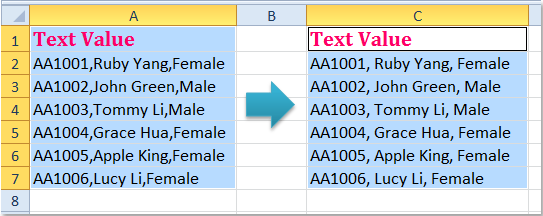
Leerzeichen nach Kommas mit Formel hinzufügen
Leerzeichen nach Kommas mit Kutools für Excel hinzufügen
Leerzeichen nach Kommas mit der Funktion „Suchen und Ersetzen“ hinzufügen
Leerzeichen nach Kommas mit Formel hinzufügen
Um Leerzeichen nach den Kommas in Ihrem Arbeitsblatt hinzuzufügen, können Sie die folgende einfache Formel anwenden. Bitte gehen Sie wie folgt vor:
Geben Sie neben Ihren Daten diese Formel ein, ziehen Sie dann den Ausfüllkästchen über die Zellen, auf die Sie diese Formel anwenden möchten, und alle Textzeichenfolgen haben ein Leerzeichen nach jedem Komma eingefügt – siehe Screenshot:
=TRIM(SUBSTITUTE(A2,",",", "))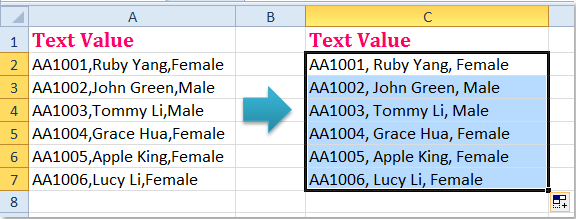
- WECHSELN(A2, ",", ", "): Die WECHSELN-Funktion ersetzt jedes Komma , im Text aus Zelle A2 durch ein Komma gefolgt von einem Leerzeichen.
- GLÄTTEN(...): Die GLÄTTEN-Funktion entfernt zusätzliche Leerzeichen aus dem Text und behält nur einzelne Leerzeichen zwischen Wörtern oder nach Kommas sowie führende oder nachfolgende Leerzeichen.
Leerzeichen nach Kommas mit Kutools für Excel hinzufügen
Mit Kutools für Excel ist das Hinzufügen von Leerzeichen nach Kommas eine schnelle und einfache Aufgabe. Mit seiner intuitiven Funktion „Text hinzufügen“ können Sie ganz einfach Leerzeichen nach Kommas in nur wenigen Klicks einfügen – keine komplizierten Formeln oder Codierung erforderlich!
Nach der Installation von Kutools für Excel klicken Sie auf „Kutools“ > „Text“ > „Text hinzufügen“, um zum Dialogfeld „Text hinzufügen“ zu gelangen.
Im Dialogfeld „Text hinzufügen“ legen Sie bitte die folgenden Vorgänge fest:
- Geben Sie ein Leerzeichen in das Textfeld ein;
- Wählen Sie die Option „Nach bestimmtem Text“ und geben Sie ein Komma ein.
- Klicken Sie auf die Schaltfläche OK.

Ergebnis: Kutools formatiert Ihre Texte sofort, indem es Leerzeichen nach den Kommas einfügt – siehe Screenshot: 
Leerzeichen nach Kommas mit der Funktion „Suchen und Ersetzen“ hinzufügen
In Excel können Sie auch die Funktion „Suchen und Ersetzen“ verwenden, um das Komma durch Komma + Leerzeichen zu ersetzen. Sie können wie folgt vorgehen:
1. Wählen Sie den Datenbereich aus, dem Sie Leerzeichen nach den Kommas hinzufügen möchten.
2. Klicken Sie dann auf „Start“ > „Suchen & Auswählen“ > „Ersetzen“ oder drücken Sie die Tasten „Strg + H“, um das Dialogfeld „Suchen und Ersetzen“ zu öffnen.
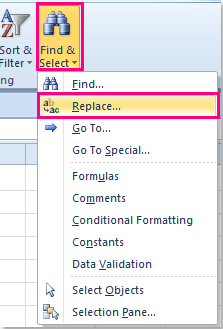
3. Geben Sie im geöffneten Dialogfeld „Suchen und Ersetzen“ ein Komma in das Textfeld „Suchen nach“ ein und tippen Sie ein Komma und ein Leerzeichen in das Textfeld „Ersetzen durch“ – siehe Screenshot:
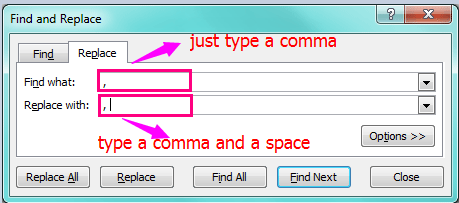
4. Klicken Sie dann auf die Schaltfläche „Alle ersetzen“. Die Leerzeichen wurden nach den Kommas eingefügt.
Das Hinzufügen von Leerzeichen nach Kommas in Excel ist eine einfache, aber wesentliche Aufgabe zur Verbesserung der Lesbarkeit und Konsistenz Ihrer Daten. Ob Sie lieber Formeln für eine schnelle und dynamische Lösung verwenden, die benutzerfreundlichen Kutools für Excel für die Massenverarbeitung nutzen oder die Funktion „Suchen und Ersetzen“ für direkte manuelle Anpassungen verwenden – es gibt eine Methode, die jeder Bedarf erfüllt. Wenn Sie daran interessiert sind, weitere Excel-Tipps und -Tricks zu entdecken, bietet unsere Website Tausende von Tutorials, um Ihnen zu helfen, Excel zu meistern.
Verwandter Artikel:
Wie fügt man Leerzeichen vor Großbuchstaben in Excel ein?
Die besten Produktivitätstools für das Büro
Stärken Sie Ihre Excel-Fähigkeiten mit Kutools für Excel und genießen Sie Effizienz wie nie zuvor. Kutools für Excel bietet mehr als300 erweiterte Funktionen, um die Produktivität zu steigern und Zeit zu sparen. Klicken Sie hier, um die Funktion zu erhalten, die Sie am meisten benötigen...
Office Tab bringt die Tab-Oberfläche in Office und macht Ihre Arbeit wesentlich einfacher
- Aktivieren Sie die Tabulator-Bearbeitung und das Lesen in Word, Excel, PowerPoint, Publisher, Access, Visio und Project.
- Öffnen und erstellen Sie mehrere Dokumente in neuen Tabs innerhalb desselben Fensters, statt in neuen Einzelfenstern.
- Steigert Ihre Produktivität um50 % und reduziert hunderte Mausklicks täglich!
Alle Kutools-Add-Ins. Ein Installationspaket
Das Kutools for Office-Paket bündelt Add-Ins für Excel, Word, Outlook & PowerPoint sowie Office Tab Pro und ist ideal für Teams, die mit mehreren Office-Anwendungen arbeiten.
- All-in-One-Paket — Add-Ins für Excel, Word, Outlook & PowerPoint + Office Tab Pro
- Ein Installationspaket, eine Lizenz — in wenigen Minuten einsatzbereit (MSI-kompatibel)
- Besser gemeinsam — optimierte Produktivität in allen Office-Anwendungen
- 30 Tage kostenlos testen — keine Registrierung, keine Kreditkarte erforderlich
- Bestes Preis-Leistungs-Verhältnis — günstiger als Einzelkauf der Add-Ins
